
Hrátky s Unreal Engine VIII: Můj dům, můj hrad | Kapitola 6
Seznam kapitol
Minulý značně teoretický díl našeho seriálu zakončil zběžné seznámení se základními funkcemi UDK editoru a jeho součástí. Dneska už začneme pracovat na konkrétním projektu a jako základ vystavíme našemu virtuálnímu hrdinovi útulný domov. Vylepšíme ho vlastními texturami a také pěkně osvětlíme. Příště ho pak vypustíme i dále.
Další věcí, kterou můžeme s naším světlem provést, je jeho zapínaní a vypínaní. To je záležitost Kismetu a my jsme schopni ji celkem snadno vyřešit. Vytvoříme event pro trigger umístěný do scény a pro něj pak v Kismetu event typu Touch a z něj použije výstup Touched (nebo i UnTouched – pokud chceme, aby světlo reagovalo i na opuštění zóny triggeru, tedy aby třeba svítilo pouze, pokud bude hráč v ní). Klíčovou je pak akce New Action->Toggle->Toggle. Jako target, tedy objekt, na který se vztahuje, vložíme naše světlo. Další chování pak záleží na tom, jak povede spojení. Pokud třeba jen z Touched do Turn on, vstup do zóny světlo zapne. Pokud do Toggle, dojde po vstupu k přepnutí do opačného stavu k tomu aktuálnímu (tzn. zapnuté světlo se zhasne a opačně).

A závěrečný kousek, něco pro vytvoření atmosféry. Budeme animovat barvu našeho světla. Proces to bude jednoduchý, protože se příliš neliší od animování pohybu objektu. Vytvoříme si tedy nový klip (a zařídíme jeho spouštění dle vlastního uvážení). V něm založíme novou prázdnou skupinu a do ní vytvoříme nový track ovládající barvu (Add New Color Property Track). Pak musíme ještě upřesnit barvu čeho že to vlastně chceme na světle upravovat. Z nabídky vyberte první – LightColor.
A teď už můžeme animovat. Pokud bychom chtěli pouhý barevný přechod mezi začátkem a koncem klipu, vložíme klíč na samý počátek, pak se v čase přesuneme nakonec a vložíme druhý. Takže máme dva klíče a k nim ještě musíme přiřadit, jakou barvu vlastně v těchto momentech vyžadujeme. Nastavení provedeme (jedna z možností) upravou hodnot přímo na klíči. Označte požadovaný klíč, klikněte na něj pravým tlačítkem a zvolte Set Color. Objeví se známá paletka pro výběr barvy, kde si vyberete tu svou požadovanou. To samé proveďte s druhým klíčem. Tím jste získali lineární přechod mezi dvěma barvami. Tímto způsobem je možné pracovně nasimulovat postupné i zhasínání a rozsvěcení světla – stačí, když budete jako jednu z barev používat černou.
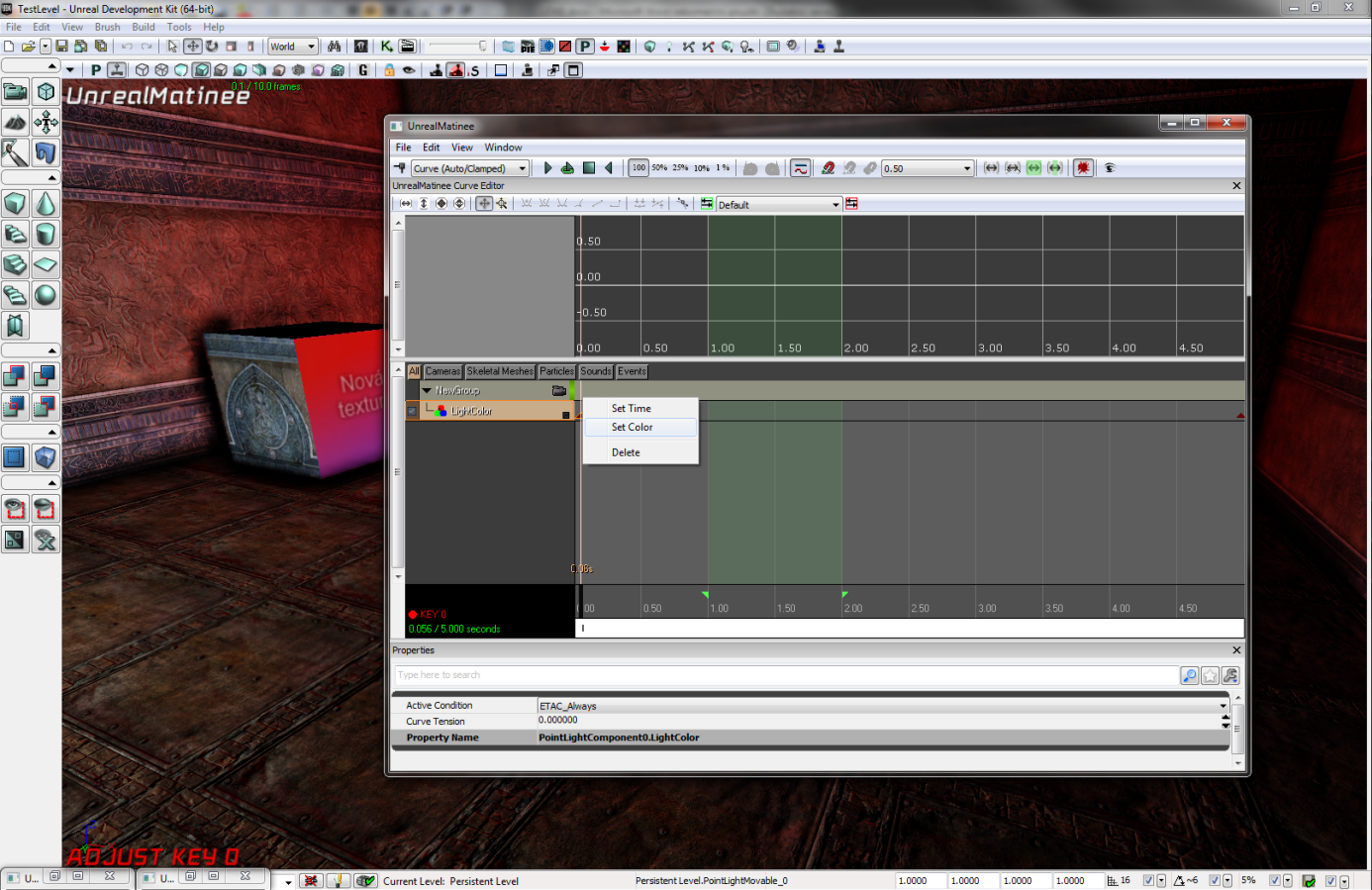
Pokud budete chtít, můžete si na místo světla dosadit třeba i nějaký emitor částic, aby světlo nevycházelo jen tak, z prázdna. Vytvoření byť jen základního vlastního ohně se do dnešního dílu už nevejde, takže můžete zatím využít některý z defaultních particle emitterů dostupných v UDK (které jsou však logicky orientované spíše do žánru scifi).
Takže to tolik dnešní porce zvelebování hrdinova příbytku. Příště se s hrdinou podíváme ven, takže si řekneme něco k vytváření terénu a pár dalších zajímavostí.





